
Kompas_3D_V9_Tutorial / KOMPAS 3D V9 Tutorial
.pdf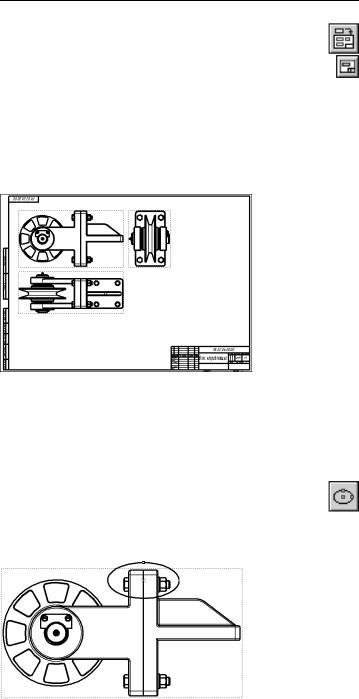
Урок №8. Создание чертежа изделия
▼Нажмите кнопку Стандартные виды на инстру ментальной панели Ассоциативные виды.
▼Если сборка Блока направляющего открыта, просто нажмите OK. В противном случае нажмите кнопку Из файла и укажите положение сборки на диске.
▼Создайте на чертеже три стандартных вида, приняв за главный вид чертежа ориентацию модели Справа. Установите масштаб видов 1:2. Включите отрисовку линий перехода поверхностей.
8.2. Как исключить компоненты из разреза. Дерево чертежа
На Главном виде чертежа нужно построить местный разрез, чтобы показать крепление Вилки к Кронштейну.
▼Постройте эллипс, указав его центральную точку и две точки на полуосях. Эллипс нужно построить таким образом, чтобы крепежные детали оказались
внутри.
3
1 2
2
171
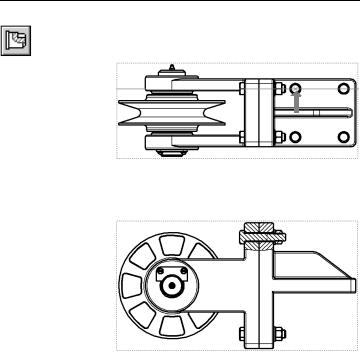
Азбука КОМПАС
▼Постройте местный разрез. Положение секущей плоскости укажите на виде Сверху.
Сразу после создания разреза или сечения, все детали, по павшие в секущую плоскость, изображаются разрезанными, в том числе элементы крепежа.
Чтобы указать компоненты, которые не должны разрезаться, выполните следующие действия.
▼Вызовите команду Вид — Дерево построения. Слева на экране появится Дерево построения чер тежа.
▼В Дереве построения чертежа разверните «ветвь» вида, в котором сделан местный разрез — Справа 1 (1:2).
▼Затем разверните «ветви» Местный разрез 1 и Блок направляющий.
▼Отыщите в Дереве болт, попавший в местный разрез. Для этого с помощью мыши или клавиш уп равления курсором на клавиатуре перемещайтесь вниз по ветви Блок направляющий, пока нужный компонент не будет подсвечен на чертеже.
172
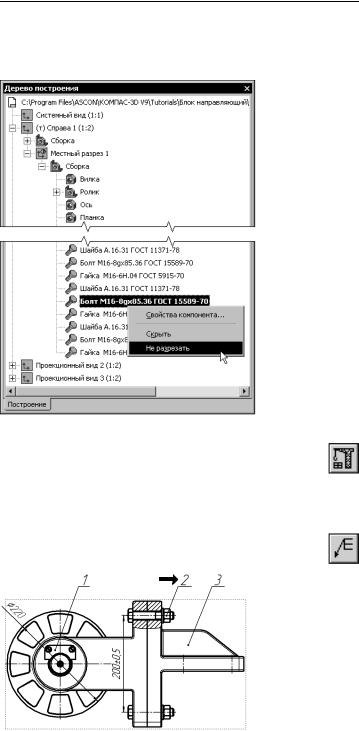
Урок №8. Создание чертежа изделия
▼Щелкните правой кнопкой мыши на найденном компоненте и вызовите из контекстного меню ко манду Не разрезать.
▼Повторите действие для Шайбы и Гайки.
▼Нажмите клавишу <F5> на клавиатуре или кнопку Перестроить на панели Вид. Изображение на чер теже будет перестроено с учетом сделанных изме нений.
▼Проставьте размеры, обозначение центра, осевые линии и введите позиционные линии выноски. Оче редность построения выносок не имеет значения.
173
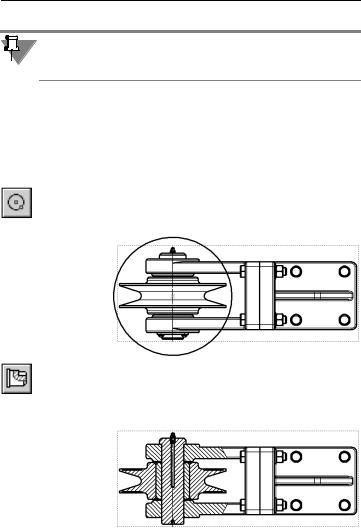
Азбука КОМПАС
На данном этапе для группы крепежных деталей достаточно проставить обычную позиционную линию выноску с единс твенным номером позиции (указана стрелкой).
8.3. Редактирование штриховки
▼ Сделайте текущим вид Сверху.
 ▼ Постройте осевую линию.
▼ Постройте осевую линию.
▼Постройте окружность с центральной точкой в гео метрическом центре Ролика. Окружность можно использовать в качестве контура разреза.
▼Создайте местный разрез, указав в качестве кон тура окружность. Положение секущей плоскости укажите на Главном виде (центральная точка Ро лика).
Компоненты Ось, Масленка и Планка необходимо исключить из разреза.
▼В Дереве чертежа разверните «ветвь» Проекци, онный вид 2 (1:2).
▼Затем разверните «ветви» Местный разрез 1 и Блок направляющий.
▼Щелкните правой кнопкой мыши на компоненте Ось и вызовите из контекстного меню команду Не разрезать.
174
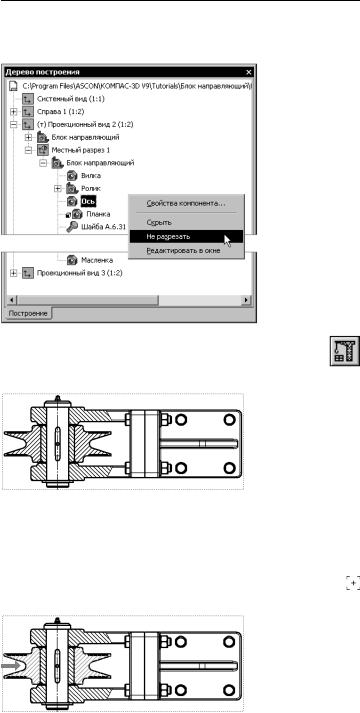
Урок №8. Создание чертежа изделия
▼Повторите это действие для компонентов Планка и Масленка.
▼Нажмите клавишу <F5> на клавиатуре или кнопку Перестроить на панели Вид. Изображение в чер теже будет перестроено.
Редактирование штриховки
Можно редактировать на чертеже штриховку компонентов, вы полненную системой.
▼ Щелкните правой кнопкой мыши на штриховке де тали Ролик — объект будет выделен цветом.
▼ Щелкните на выделенной штриховке правой кнопкой мыши.
175
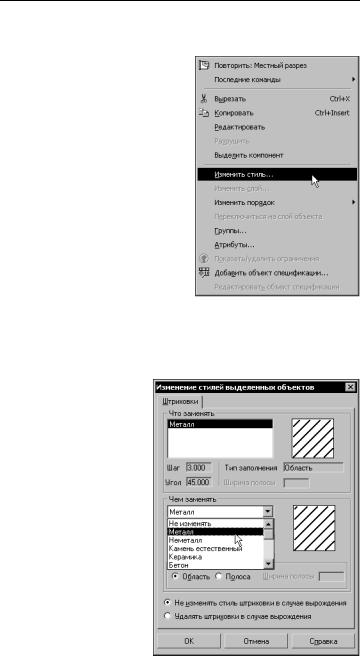
Азбука КОМПАС
▼Вызовите из контекстного меню команду Изме, нить стиль.
На экране появится окно Изменение стилей выделенных объектов.
▼В группе Чем заменять раскройте список стилей и укажите вариант Металл.
176
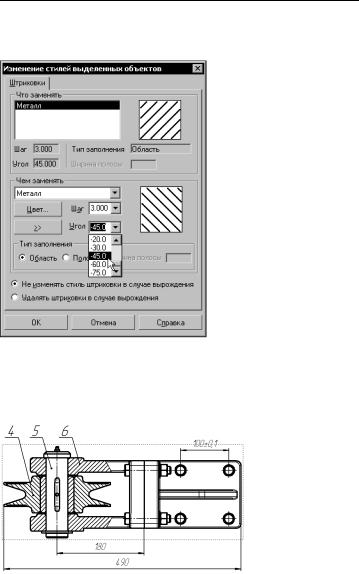
Урок №8. Создание чертежа изделия
▼Раскройте список Угол и укажите значение — 45 градусов. Нажмите кнопку ОК.
▼Щелчком в любом свободном месте чертежа отме ните выделение штриховки.
▼Проставьте на виде осевые линии, обозначения центров, размеры и позиционные линии выноски.
177
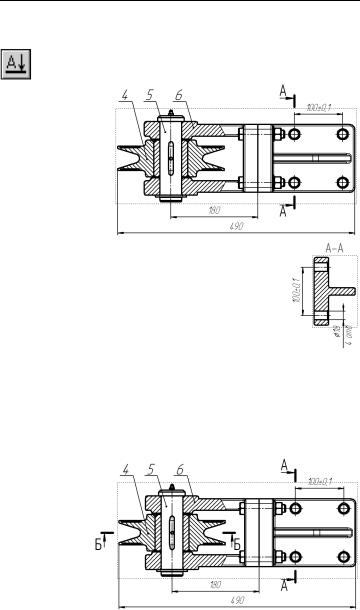
Азбука КОМПАС
8.4.Создание разреза
▼Постройте линию разреза А,А. Система перейдет в режим построения разреза.
▼Разместите разрез А,А справа от вида Сверху.
▼Проставьте на виде осевые линии и размеры.
8.5.Создание местного вида
▼Вновь сделайте текущим вид Сверху.
▼Постройте линию разреза Б,Б. Система перейдет в режим построения разреза.
▼На Панели свойств раскройте список Масштаб и укажите масштаб 1:1.
▼Откройте вкладку Обозначение вида и включите флажок Масштаб для автоматического формиро вания текстовой ссылки на масштаб вида в его за головке.
▼Временно укажите положение вида в окне доку мента ниже рамки чертежа (на рисунках окруж
178
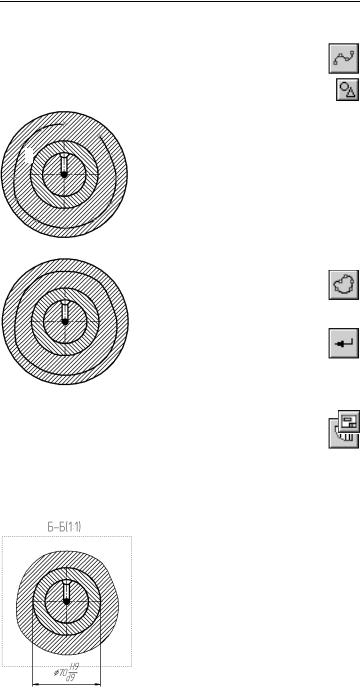
Урок №8. Создание чертежа изделия
ность внешнего диаметра Ролика условно не пока зана).
▼ Нажмите кнопку Кривая Безье на панели Гео, метрия.
|
|
|
|
|
▼ Постройте плавную кривую |
|
|
|
|
|
линию, указав примерное |
|
|
1 |
|
|
|
|
|
|
12 |
||
2 |
|
|
положение точек 1–2–3– ... – |
||
|
|
|
|||
|
|
|
|
||
|
|
|
|
|
3
12, через которые она про ходит.
▼Для автоматического замы кания кривой нажмите кнопку Замкнутый объект
на Панели свойств.
▼Нажмите кнопку Создать объект на Панели специаль ного управления.
▼Нажмите кнопку Местный вид на панели Ассоци,
ативные виды.
▼Укажите мишенью замкнутую кривую — система выполнит построение местного вида.
▼Для свободного перемещения вида отключите режим Проекционная связь.
▼Перетащите вид на сво бодное место справа над штампом чертежа.
▼Проставьте размер и значок обозначения центра.
▼Самостоятельно закон чите оформление чер тежа. При заполнении штампа введите код и на именование документа с помощью Справочника
кодов и наимено, ваний.
179
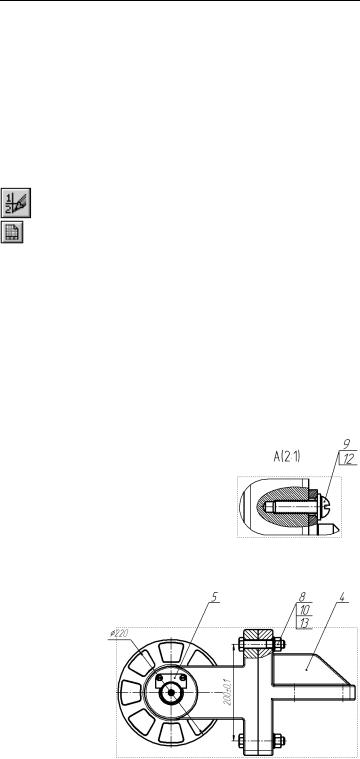
Азбука КОМПАС
8.6. Завершение создания комплекта документов
Вы можете самостоятельно закончить работу по созданию полного комплекта документов на изделие Блок направ ляющий. Все необходимые приемы работы и их последова тельность были уже описаны выше (см. раздел Создание ком плекта конструкторских документов на с. 81). Вам остается выполнить пункты 14–19. Ниже даны дополнительные реко мендации.
▼После создания спецификации и подключения ее к сборочному чертежу нажмите кнопку Расставить позиции на панели Спецификация. Это позволит упорядочить номера позиций после того, как их по рядок нарушился в результате сортировки объ ектов.
▼Подключать линии выноски к объектам специфи кации можно не только в окне подчиненного ре жима, но и непосредственно в спецификации.
▼К объекту спецификации ПК.02.06.01.00 Ролик (в разделе Сборочные единицы) вначале подключите его спецификацию, затем чертеж и трехмерную мо дель.
▼Линии выноски, указыва ющие на группы крепежных деталей, относящихся к од ному и тому же месту креп ления, подключите ко всем элементам группы. При этом система будет автомати
чески формировать общую линию выноску с вер тикальным расположением номеров позиций.
180
